查看进程
1. ps -ef | grep
#查看进程 ps -ef | grep 名称 #示例 ps -ef | grep docker
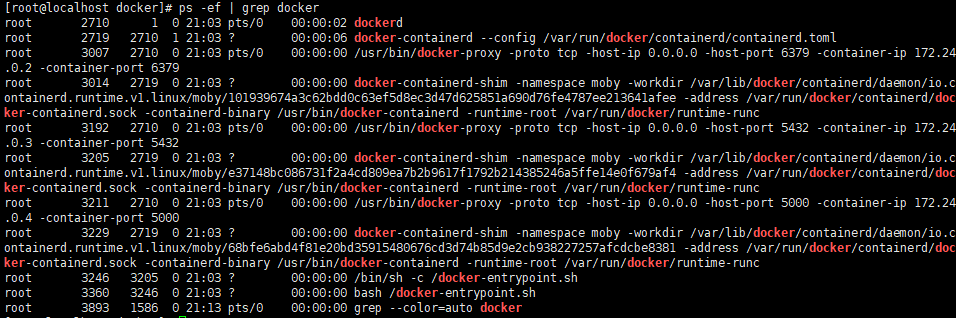
2. ps aux
#当前所有进程信息 ps aux

VSZ --进程的虚拟大小
RSS --驻留集的大小,可以理解为内存中页的数量
TTY --控制终端的ID
STAT --也就是当前进程的状态,其中S-睡眠,s-表示该进程是会话的先导进程,N-表示进程拥有比普通优先级更低的优先级,R-正在运行,D-短期等待,Z-僵死进程,T-被跟踪或者被停止等等
START --这个很简单,就是该进程启动的时间
TIME --进程已经消耗的CPU时间,注意是消耗CPU的时间
COMMOND --命令的名称和参数
3. top
#系统的动态进程
top
l – 关闭或开启第一部分第一行 top 信息的表示
t – 关闭或开启第一部分第二行 Tasks 和第三行 Cpus 信息的表示
m – 关闭或开启第一部分第四行 Mem 和 第五行 Swap 信息的表示
N – 以 PID 的大小的顺序排列表示进程列表
P – 以 CPU 占用率大小的顺序排列进程列表
M – 以内存占用率大小的顺序排列进程列表
h – 显示帮助
n – 设置在进程列表所显示进程的数量
q – 退出 top
s – 改变画面更新周期

PID:进程ID,进程的唯一标识符
USER:进程所有者的实际用户名。
PR:进程的调度优先级。这个字段的一些值是'rt'。这意味这这些进程运行在实时态。
NI:进程的nice值(优先级)。越小的值意味着越高的优先级。负值表示高优先级,正值表示低优先级
VIRT:进程使用的虚拟内存。进程使用的虚拟内存总量,单位kb。VIRT=SWAP+RES
RES:驻留内存大小。驻留内存是任务使用的非交换物理内存大小。进程使用的、未被换出的物理内存大小,单位kb。RES=CODE+DATA
SHR:SHR是进程使用的共享内存。共享内存大小,单位kb
S:这个是进程的状态。它有以下不同的值:
- D - 不可中断的睡眠态。
- R – 运行态
- S – 睡眠态
- T – 被跟踪或已停止
- Z – 僵尸态
%CPU:自从上一次更新时到现在任务所使用的CPU时间百分比。
%MEM:进程使用的可用物理内存百分比。
TIME+: 任务启动后到现在所使用的全部CPU时间,精确到百分之一秒。
COMMAND:运行进程所使用的命令。进程名称(命令名/命令行)
4. ps -ef
#-ef是System V展示风格,而aux是BSD风格 ps -ef
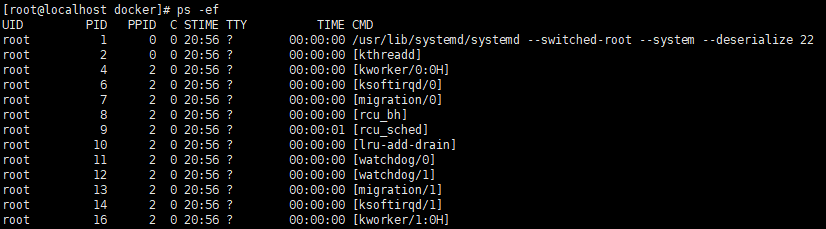
USER:用户名称
PID:进程号
%CPU:进程占用CPU的百分比
%MEM:进程占用物理内存的百分比
VSZ:进程占用的虚拟内存大小(单位:KB)
RSS:进程占用的物理内存大小(单位:KB)
TT:终端名称(缩写),若为?,则代表此进程与终端无关,因为它们是由系统启动的
STAT:进程状态,其中S-睡眠,s-表示该进程是会话的先导进程,N-表示进程拥有比普通优先级更低的优先级,R-正在运行,D-短期等待,Z-僵死进程,T-被跟踪或者被停止等等
STARTED:进程的启动时间
TIME:CPU时间,即进程使用CPU的总时间
COMMAND:启动进程所用的命令和参数,如果过长会被截断显示
关闭进程
1. kill -9
#绝杀 kill -9 PID #示例 kill -9 2710
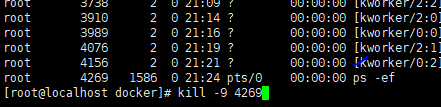
2. killall -9
#杀掉所有此名称的进程 killall -9 NAME #示例 killall -9 docker

3. pkill -f
#查询并kill进程 pkill -f 名称 #示例 pkill -f docker

文件权限
1. chmod
#格式 chmod [所属者][[增权符号][权限类型]] 文件名 #示例 chmod ugo+rwx test [所属者] u 表示该文件的拥有者, g 表示与该文件的拥有者属于同一个群体(group)者, o 表示其他以外的人, a 表示这三者皆是 [增权符号] + 表示增加权限 - 表示取消权限 = 表示唯一设定权限 [权限类型] r 表示可读取 w 表示可写入 x 表示可执行 X 表示只有当该文件是个子目录或者该文件已经被设定过为可执行
2. 常用命令
#给文件赋最大权限 chmod 777 test #给文件夹及其子文件赋予最大权限 chmod -R 777 文件夹名称
查看CPU
#查看CPU grep "CPU" /proc/cpuinfo #简化 grep "model name" /proc/cpuinfo | cut -f2 -d:
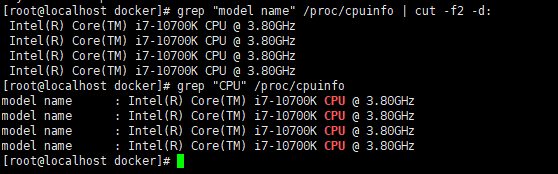
查看内存
#查看内存空间 grep MemTotal /proc/meminfo #简化 free -m |grep "Mem" | awk '{print $2}'

查看CPU的位数
#查看CPU是32还是64?
getconf LONG_BIT
查看Linux的版本
#查看Linux的版本 more /etc/redhat-release #或者 cat /etc/redhat-release
查看Linux内核版本
#查看内核版本 uname -r #输出完整信息 uname -a

查看时间
#时间 date
查看硬盘、目录空间大小
#查看硬盘 df -h 或 fdisk -l #查看当前所在目录的已占用空间 du -sh #查看目标目录的占用空间 /home是路径 du /home -sh
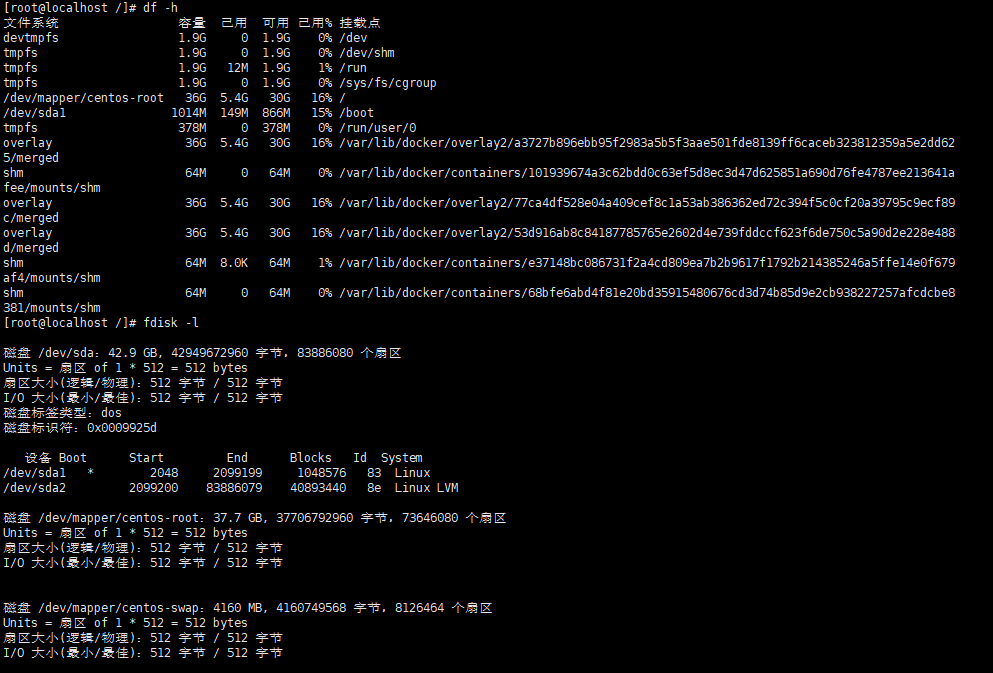
查看已安装的软件包
#查看已安装的软件包 rpm -qa #查看已安装的软件包个数 rpm -qa | wc -l 或 yum list installed | wc -l
重启、关机
#重启 reboot 或 #快捷键 Ctrl Alt Del 或 init 6 #关机 shutdown -h now 或 init 0